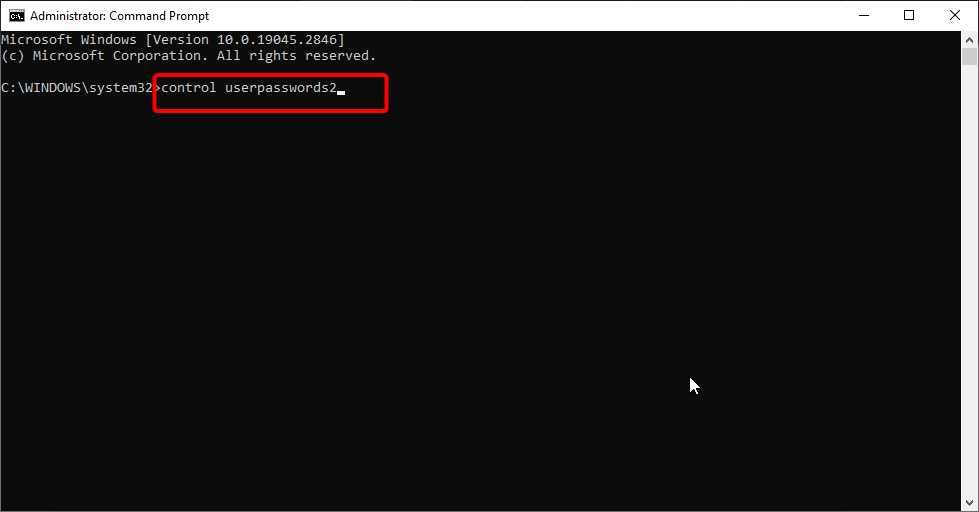Bozuk bir tarayıcı profili, tüm şifrelerinizin senkronizasyonunu bozabilir
- Microsoft Edge, Windows'un varsayılan tarayıcısıdır, ancak okuyucularımızın çoğu Edge'de eksik parolalardan şikayetçidir.
- Kötü amaçlı yazılım ve viral saldırılar, tarayıcıdaki bu sorunun nedenlerinden biri olabilir.
- Kimlik Bilgisi Yöneticisi, eksik parola sorunlarını çözmenin yollarından biridir.

Daha iyi bir tarayıcıyı hak ediyorsunuz! Her gün 350 milyon kişi, çeşitli yerleşik paketler, gelişmiş kaynak tüketimi ve harika tasarımla birlikte gelen tam teşekküllü bir navigasyon deneyimi olan Opera'yı kullanıyor.İşte Opera'nın yapabilecekleri:
- Kolay taşıma: Yer imleri, parolalar vb. mevcut verileri aktarmak için Opera asistanını kullanın.
- Kaynak kullanımını optimize edin: RAM belleğiniz Chrome'dan daha verimli kullanılır
- Gelişmiş gizlilik: ücretsiz ve sınırsız VPN entegresi
- Reklam yok: Yerleşik Reklam Engelleyici, sayfaların yüklenmesini hızlandırır ve veri madenciliğine karşı korur
- Opera'yı indirin
Microsoft Edge, Windows işletim sistemi için varsayılan tarayıcı ve PDF okuyucudur. Ancak, okuyucularımızın çoğu Edge'de kayıtlı şifrelerin eksik olduğundan şikayet etti. Ayrıca, şifre yöneticisine erişimi zorlaştırır.
Kayıtlı parolalarım Microsoft Edge'de neden eksik?
Kaydedilmiş parolaların Microsoft Edge'de kaybolmasına farklı etkenler katkıda bulunabilir. Birincil sebep, uygulama geliştirmedeki hatalar ve aksaklıklar olabilir. Diğer faktörler şunlardır:
- Kötü amaçlı yazılım veya viral saldırılar – Kötü amaçlı yazılım veya virüs saldırıları, şifre yöneticisinde depolanan verilere izinsiz girip onları bozarak kayıtlı şifrelere erişimi engelleyebilir. Ayrıca, Edge tarayıcı donuyor.
- Bozuk tarayıcı profili - A bozuk tarayıcı profili kaydedilmiş parolalarda erişilemez hale gelen sorunlara veya tarayıcı bunları kullanmaya çalıştığında hatalara neden olabilir.
- Eklentiler ve uzantılar – Gizlilik veya güvenlik araçları gibi tarayıcı uzantılarının yüklenmesi, kaydedilen parolaların silinmesine veya kaybolmasına neden olabilir.
- Gizlilik ayarları hatası – Gizlilik ayarlarında şifreleri etkinleştirdiyseniz, Edge tarayıcı kapatıldığında kaydedilen şifreleri siler.
Bu nedenler çeşitli bilgisayarlarda farklılık gösterebilir. Son olarak, kayıtlı şifrenizi nasıl geri alacağınızı ve tekrar oluşmasını nasıl önleyeceğinizi göstereceğiz.
Kayıtlı parolalar Microsoft Edge'de yoksa ne yapabilirim?
Herhangi bir gelişmiş şifre kurtarma seçeneğini denemeden önce aşağıdakileri uygulayın:
- Parola yöneticisini etkinleştir Microsoft Edge tarayıcısında.
- Tercihen üçüncü taraf bir antivirüs kullanarak bilgisayarınızda bir virüs taraması yapın.
- Microsoft Edge tarayıcısını güncelleyin PC'nizde.
- Kullanın üçüncü taraf şifre yöneticisi. Böyle bir uygulama, şifreleri hızlı ve güvenli bir şekilde kaydetmenize ve otomatik olarak doldurmanıza yardımcı olacaktır.
Aşağıdaki ön kontrolü gözlemledikten sonra, aşağıdaki gelişmiş adımlara ilerleyebilirsiniz.
1. Parolaları görüntülemek ve kurtarmak için Kimlik Bilgisi Yöneticisi'ni kullanın
- Tıkla Başlangıç düğme, yazın Kimlik Yöneticisi, ve bas Girmek açmak için
- Seçme Web Kimlik Bilgileri kaydedilenlerin hepsini görüntülemek için kullanıcı adları ve şifreler Microsoft Edge'de.
- Web adresinin yanındaki açılır oku tıklayın ve ardından Göstermek Belirli bir web sitesinin şifresini görüntülemek için şifrenin yanında

- Seçilen web sitesi şifresini görüntülemek için Microsoft veya yerel kullanıcı hesabı şifrenizi girmelisiniz.
Parolaları görüntülemek için kimlik bilgisi yöneticisinin kullanılması, kullanıcının kayıtlı parolaları ayrı ayrı görüntülemesine olanak tanır. Ayrıca, nasıl düzeltileceğini de okuyabilirsiniz. Kimlik Bilgisi Yöneticisi çalışmıyor ve şifreleri kaydetmiyor PC'nizde.
2. Parolaları görüntülemek ve kurtarmak için Edge parola seçeneğini kullanın
- Aç Microsoft Kenarı tarayıcı.
- Tıkla Menü sağ üst köşedeki düğmesine basın ve seçin Ayarlar açılır listeden

- Seçme Şifreler sağ bölmeden.

- Parola görüntüleme panelinde, göz site şifresini ortaya çıkarmak için web sitesi bağlantısındaki şifrenin yanındaki simge.

Yukarıda belirtilen seçenek, Edge içinde unutulan şifreleri görüntüleme erişimi sağlar.
- RoboForm ve NordPass: Biri Daha Güvenli
- RoboForm ve Bitwarden: Karşılaştırılan Güvenlik ve Uygun Maliyet
- En İyi Çevrimdışı Şifre Yöneticisi: 2023 İçin 5 Güvenli Seçim
3. Microsoft Edge Tarama verilerini temizle ayarını kontrol edin
- Öğle yemeği Microsoft Kenarı.
- Tıkla Menü sağ üst köşedeki düğmesine basın ve seçin Ayarlar.

- seçin Gizlilik, arama ve hizmetler Sol paneldeki seçenek.
- Şuraya git: Tarama verilerini temizle bölümünü seçin ve Tarayıcıyı her kapattığınızda neyin temizleneceğini seçin seçenek.

- bakın Şifreler seçeneği açık, kapatın ve Microsoft Edge'i yeniden başlatın.

Microsoft Edge tarayıcısında silinecek öğeler listesinden parolanın kapatılması, tarayıcının kapatıldığında parolaları silmesini engeller.
öğrenmek için rehberimize göz atabilirsiniz. Farklı düzeylerde gizlilik denetimi ayarları elde etmek için Microsoft Edge.
Aşağıdaki durumlarda ne yapacağınızla ilgili kılavuzumuzu okuyun Microsoft Edge yavaş veya gecikiyor Windows 11'de bu sorunu çözmek için.
Alternatif olarak, rehberimize şu adresten erişebilirsiniz: Windows'ta çalışmayan Microsoft Edge'i düzeltme PC'nizde Microsoft Edge'in keyfini çıkarmak için.
Sonuç olarak, Microsoft Edge'de kaybolan parolalarınızı ana hatları verilen adımları izleyerek elde edebilmeniz gerekir. Başka sorularınız veya önerileriniz varsa, lütfen bunları yorumlar bölümüne bırakın.
Hâlâ sorun mu yaşıyorsunuz? Bunları bu araçla düzeltin:
SPONSORLU
Yukarıdaki öneriler sorununuzu çözmediyse, bilgisayarınızda daha derin Windows sorunları olabilir. Öneririz bu PC Onarım aracını indirme (TrustPilot.com'da Harika olarak derecelendirildi) bunları kolayca ele almak için. Kurulumdan sonra, sadece tıklayın Taramayı Başlat düğmesine ve ardından düğmesine basın Hepsini tamir et.